有时候我们在打开电脑的时候,发现桌面网络连接出现红叉,怎么办呢,下面来分享一下方法
方法/步骤
-
1
第一步按“win+R”键打开运行,在运行中输入“services.msc”,如下图所示:
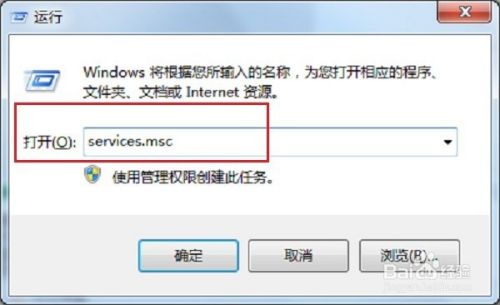
-
2
第二步点击确定,进去服务之后,找到“DHCP Client”服务,没有启动的话,将服务启动,如下图所示:
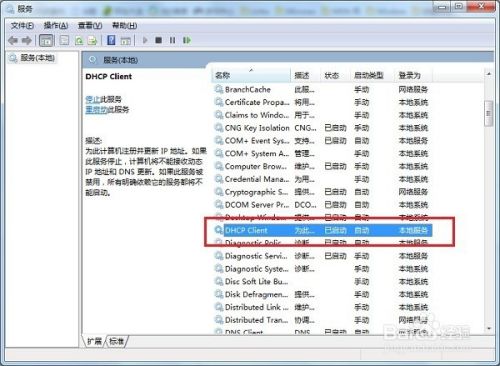
-
3
第三步打开运行,输入“dcomcnfg”,进去组件服务,如下图所示:
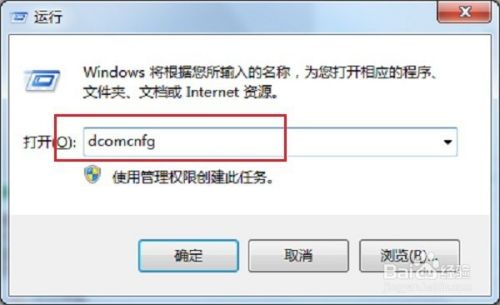
-
4
第四步进去之后,点击右边的”计算机----我的电脑---DCOM配置”,如下图所示:
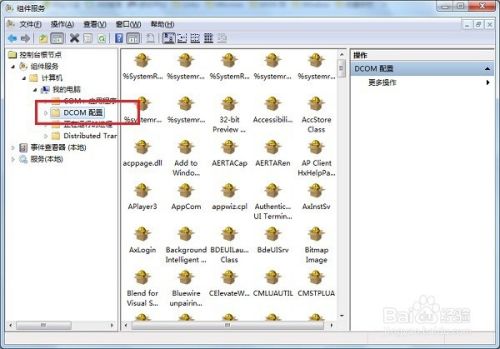
-
5
第五步在右方的列表中找到"netprofm",鼠标右键点击“属性”,如下图所示:
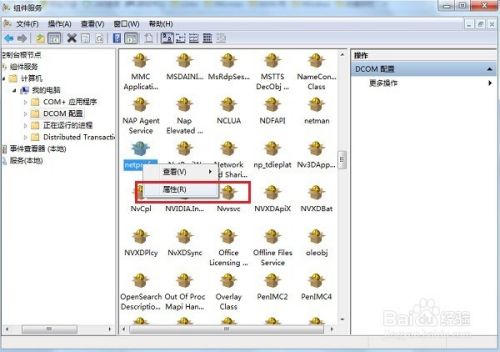
-
6
第六步进去之后,点击安全,“启动与激活权限”选择自定义,点击"编辑-------添加",在"输入对象名称来选择"输入“LOCAL SERVICE”用户名,点击确定,账号添加完成后,将下方的“本地启动”,“本地激活”勾选,点击确定,如下图所示:
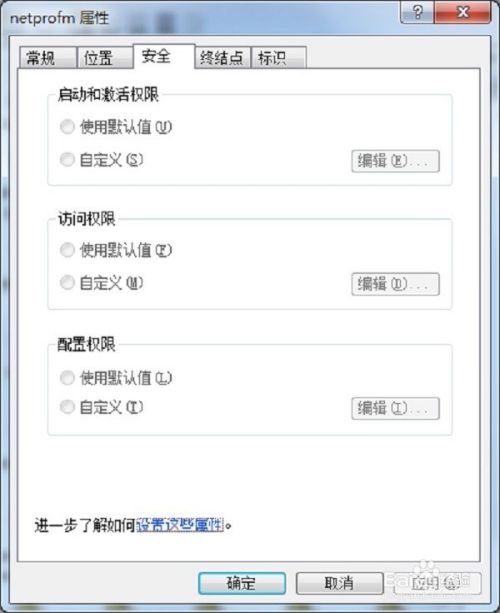
-
7
第七步我们再进去服务,点击启动“Network List Service”,如下图所示:
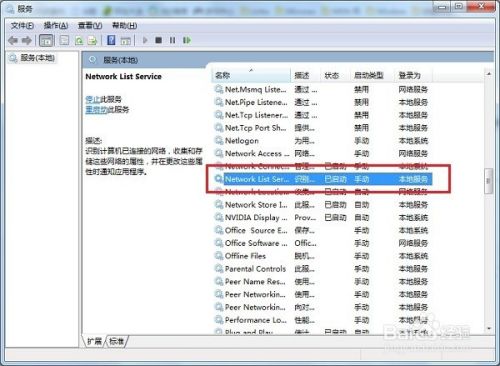
-
8
第八步如下图所示:网络连接出现红叉的原因是Network List Service服务没有启动,启动网络连接就正常了,如下图所示:
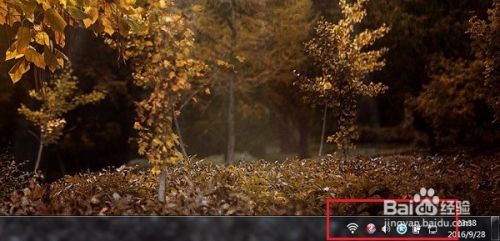 END
END
经验内容仅供参考,如果您需解决具体问题(尤其法律、医学等领域),建议您详细咨询相关领域专业人士。
作者声明:本篇经验系本人依照真实经历原创,未经许可,谢绝转载。
展开阅读全部
文章评论